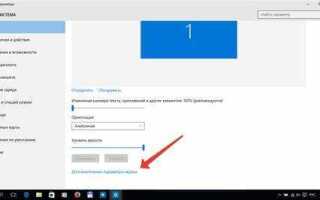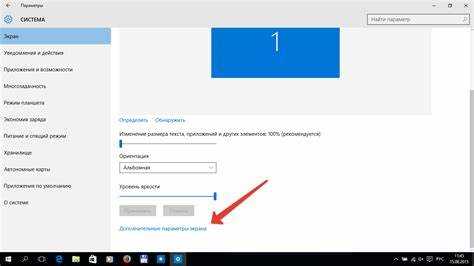
Калибровка монитора – это важный процесс для достижения точной цветопередачи и оптимальной яркости изображения. В Windows 10 встроены инструменты, которые позволяют точно настроить параметры экрана, что особенно важно для профессионалов, работающих с графикой, видео или печатью. Неправильно откалиброванный монитор может искажать цвета, что ведет к ошибкам в работе и неудовлетворительным результатам.
Для начала откройте меню настроек дисплея. Чтобы обеспечить точность, используйте встроенный мастер калибровки экрана. Он пошагово проведет вас через процесс настройки яркости, контрастности и цветового баланса. Важно проводить калибровку в условиях, которые приближены к тем, в которых вы обычно работаете, то есть при нормальном освещении, без прямых солнечных лучей на экран.
После калибровки обязательно проверьте результаты с помощью различных тестовых изображений. Это поможет убедиться, что цветовые оттенки, яркость и контрастность настроены верно. Если вы используете монитор с широким цветовым охватом, дополнительно настройте параметры в графических драйверах, чтобы добиться более точных цветов в различных приложениях.
Подготовка к калибровке: что нужно проверить перед началом

Перед тем как приступить к калибровке монитора в Windows 10, важно выполнить несколько подготовительных шагов, чтобы результат был точным и долгосрочным.
- Убедитесь в правильности подключения монитора. Подключите монитор через качественный кабель, предпочтительно с использованием цифрового интерфейса (например, DisplayPort или HDMI), чтобы избежать потери качества изображения.
- Проверьте разрешение экрана. Убедитесь, что монитор работает в родном разрешении. Это важно для точности отображения цветов и общего качества изображения.
- Установите последние драйверы видеокарты. Обновленные драйверы обеспечат совместимость с последними стандартами графики и улучшат качество изображения. Используйте официальные драйверы от производителя видеокарты.
- Выключите улучшения изображения. Отключите любые аппаратные или программные улучшения (например, фильтры или экстраординарные настройки контрастности), так как они могут искажать исходные параметры экрана.
- Подготовьте условия освещения. Для точной калибровки важно, чтобы освещение в помещении было нейтральным. Избегайте ярких источников света, отражающихся в экране.
- Дайте монитору прогреться. Если монитор новый, или вы долго не использовали его, позвольте экрану прогреться около 30 минут перед калибровкой. Это обеспечит стабильность цветопередачи.
- Настройте яркость и контрастность вручную. На начальном этапе убедитесь, что яркость и контрастность экрана настроены на оптимальный уровень, чтобы предотвратить перегрузку изображения или недостаточную яркость.
Эти простые шаги помогут создать идеальные условия для точной калибровки, гарантируя правильное отображение цветов и максимальную точность настройки.
Использование встроенного средства калибровки экрана в Windows 10
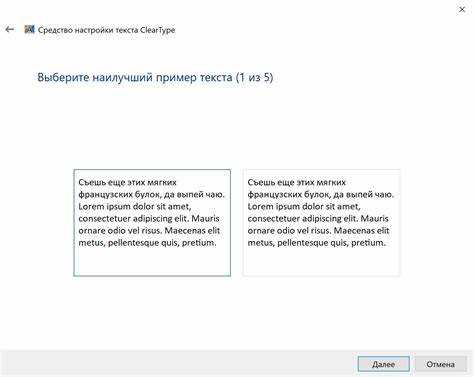
В Windows 10 встроено средство калибровки экрана, которое позволяет улучшить цветопередачу и яркость монитора. Чтобы запустить процесс, откройте меню «Пуск» и введите в поиск «Калибровка экрана». Выберите «Настройка цветопередачи экрана» из списка результатов. Это откроет мастер калибровки, который проведет вас через несколько шагов, чтобы настроить правильную яркость, контрастность и гамму.
Основной этап – настройка яркости и контраста. В окне мастера вы увидите инструкцию, которая поможет точно настроить значения для комфортного восприятия изображения. Вам будет предложено отрегулировать яркость до того момента, как серая шкала на экране станет четко различимой, а затем откорректировать контрастность для улучшения видимости деталей в темных и светлых участках экрана.
После этого система предложит настроить гамму, что важно для правильной передачи цветов. На экране появится градиент, который поможет выбрать идеальный уровень гаммы. Правильная настройка этого параметра позволяет избежать искажений в изображениях с тонкими переходами цветов.
Заключительный этап – настройка цветопередачи. В этом шаге мастер предлагает вам откорректировать баланс красного, зеленого и синего цветов, чтобы избежать чрезмерного желтого или синего оттенка на экране. После этого система покажет финальный результат и предложит сохранить настройки или вернуться к предыдущим шагам, если что-то не устраивает.
Этот инструмент особенно полезен для пользователей, которые хотят точнее настроить изображение без сторонних программ, используя возможности Windows 10. Важно помнить, что результаты калибровки зависят от качества самого монитора, и для точных настроек на профессиональном уровне может потребоваться специализированное оборудование.
Как настроить яркость и контрастность для точных цветов
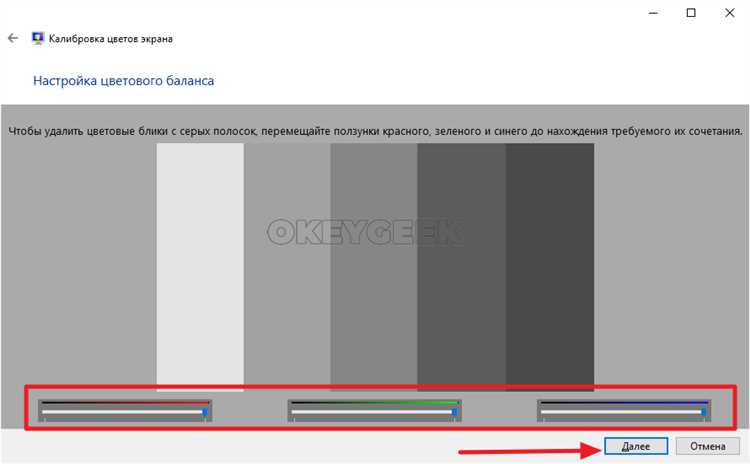
Для получения точных цветов при работе с монитором важно правильно настроить яркость и контрастность. Эти параметры влияют на восприятие оттенков и насыщенности изображений. Чтобы настроить их в Windows 10, воспользуйтесь встроенными инструментами или сторонними приложениями, которые позволяют более точно калибровать изображение.
1. Регулировка яркости влияет на общую освещенность экрана. Слишком высокая яркость может искажать цвета, делая их блеклыми, в то время как низкая яркость приведет к потере деталей в темных областях изображения. Для корректной настройки яркости используйте встроенные средства Windows 10 или панель управления вашего монитора. Важно настроить яркость так, чтобы темные участки оставались отчетливыми, а светлые – не пересвечивались.
2. Регулировка контрастности позволяет усилить разницу между светлыми и темными областями изображения, улучшая видимость деталей. Однако чрезмерный контраст может привести к потере информации в тенях или светлых областях. Оптимальное значение контрастности позволяет сохранять детализацию без потери цветовой глубины. Для калибровки контрастности используйте как программные средства, так и аппаратные настройки монитора.
3. Использование встроенных инструментов Windows для регулировки яркости и контрастности возможно через «Параметры дисплея». На вкладке «Цвет» можно включить калибровку, которая помогает настроить основные параметры для получения точных оттенков. Помимо этого, в меню настроек также можно выбрать режимы экрана, такие как «Режим HDR», который позволяет адаптировать яркость под более широкий диапазон цветов.
4. Программное обеспечение для более точной настройки поможет добиться еще большей точности. Такие программы, как DisplayCAL или CalMAN, предлагают глубокую настройку яркости и контрастности с использованием калибраторов. Эти инструменты позволяют использовать спектрофотометры или колориметры для точной калибровки монитора, что важно для профессиональной работы с цветом, например, в графическом дизайне или фотографии.
Настроив яркость и контрастность правильно, вы создадите оптимальные условия для работы с цветами, минимизировав искажения и улучшив восприятие изображений на экране.
Что такое гамма, и как её откалибровать на экране
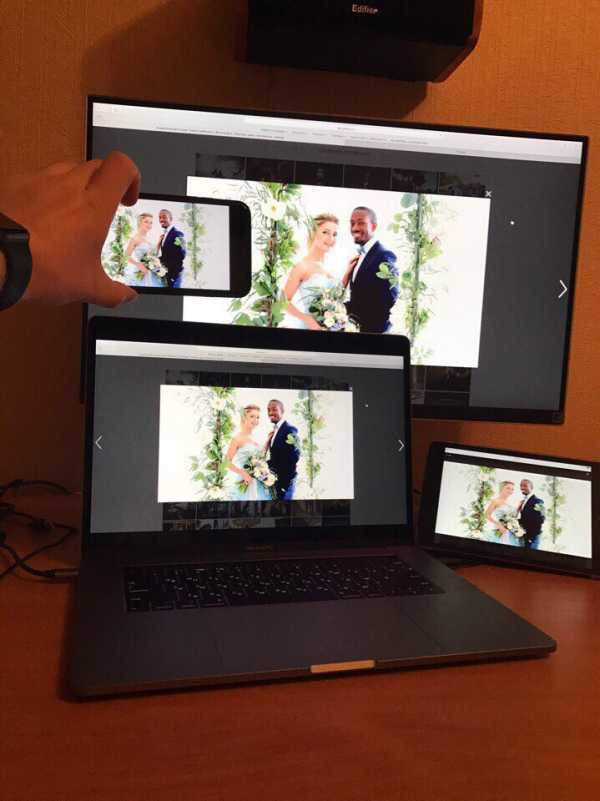
Гамма экрана определяет, как отображаются яркости и контрасты на изображении. Она описывает нелинейную зависимость между числовыми значениями пикселей (яркостью) и их реальной яркостью на экране. Неправильная гамма может искажать изображения, делая их слишком тёмными или светлыми, что влияет на восприятие контента, особенно в графическом дизайне или фотографии.
Для корректной настройки гаммы необходимо использовать утилиту Windows, встроенную в систему. Чтобы откалибровать гамму, выполните следующие шаги:
1. Перейдите в «Панель управления» → «Экран» → «Калибровка цвета экрана».
2. Запустите мастер настройки, следуя его инструкциям.
3. На этапе калибровки вам будет предложено настроить ползунки для черного и белого уровней, чтобы изображение на экране отображалось с правильной яркостью.
Оптимальная гамма для большинства мониторов – это значение 2.2. Для её точной настройки важно убедиться, что экран находится в правильных условиях освещения и что монитор прогрелся. Откалиброванный монитор позволит избежать излишней яркости в тенях или перегрева цветов, что особенно важно при работе с изображениями и видео.
Для дополнительной точности можно использовать внешние устройства, такие как колориметры или спектрофотометры, которые позволяют более точно настроить параметры цветопередачи и гаммы.
Использование тестов цвета для улучшения точности отображения
Тесты цвета играют ключевую роль в калибровке монитора, так как помогают точно настроить баланс цветов, яркость и контрастность. Они позволяют обнаружить и устранить возможные искажения, такие как избыточный синий оттенок или недостаток красного. Точные настройки цветопередачи необходимы, если требуется работа с графикой, видео или изображениями высокого качества.
Основной метод для улучшения точности – это использование специализированных тестовых изображений, которые включают градации серого, цветовые полосы и градиенты. Такие изображения дают возможность выявить проблемы с отображением цвета, например, потерю деталей в темных или светлых участках изображения. Важно проверять их на разных уровнях яркости, чтобы убедиться в корректности всех переходов.
Для настройки гаммы важно следить за тем, чтобы переходы между темными и светлыми участками были плавными. Если монитор неправильно отображает эти переходы, изображение может казаться слишком контрастным или размытым. Для точной настройки гаммы используйте стандартные тесты, которые предлагают четкие и однородные градиенты с переходами между черным и белым.
Одним из важных тестов является использование цветовых мишеней с квадратами разных цветов (красного, зеленого, синего, желтого, пурпурного и голубого). Этот метод позволяет проверить, насколько точно монитор передает каждый основной цвет. Каждую группу квадратов нужно внимательно изучить, чтобы убедиться в отсутствии артефактов, таких как цветовые отклонения или инверсия цветов, и добиться их правильного отображения.
Использование тестов цвета также помогает в настройке баланса белого. Правильная температура белого важна для правильной передачи всех цветов в изображении. Для этого существуют специальные изображения, которые позволяют настроить цветовую температуру в соответствии с окружающим освещением. Для точной настройки рекомендуется выбирать картинки с нейтральными оттенками, чтобы исключить искажения и визуальные отклонения.
Проверка результатов: как убедиться, что калибровка выполнена правильно
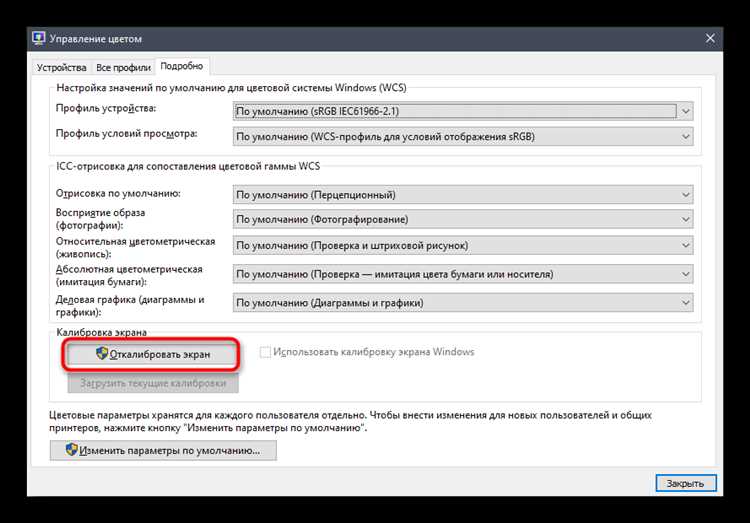
После завершения калибровки важно убедиться, что настройки корректны. Для этого выполните несколько тестов, чтобы проверить баланс цветов, контрастность и яркость.
1. Используйте встроенные средства Windows. В панели управления откройте раздел «Калибровка экрана» и следуйте инструкциям. В процессе тестирования вам предложат настроить яркость, контрастность и гамму. Обратите внимание на детали на экране – цвета должны быть естественными, а тени и светлые участки изображений должны быть хорошо видны.
2. Проверьте равномерность цветовых переходов. Запустите тест с плавными градиентами, чтобы убедиться, что нет резких переходов между оттенками. Плохая калибровка может привести к искажению цветов, особенно в областях с темными или светлыми оттенками.
3. Сравните изображение с эталонным. Используйте профессиональные тестовые изображения или сгенерированные на другом экране. Эталонное изображение должно отображаться без излишней теплоты или холода в оттенках. Это особенно важно при работе с цветокоррекцией.
4. Оцените контрастность и яркость на разных уровнях освещенности. В помещении с различным уровнем освещенности выполните калибровку. Картинка должна оставаться четкой и контрастной как в темных, так и в светлых участках, независимо от яркости окружающего света.
5. Примените профили ICC. Если вы работаете с профессиональными изображениями или видео, используйте цветовые профили ICC для точности. Проверьте, что цветовые пространства в программах, таких как Photoshop или Lightroom, соответствуют настройкам калибровки.
После выполнения этих шагов можно будет уверенно утверждать, что монитор откалиброван правильно. Постоянно проверяйте настройки, особенно если меняется освещение в помещении или если вы обновляете драйвера экрана.
Дополнительные инструменты для более точной калибровки монитора

Для достижения более высокой точности при калибровке монитора, помимо стандартных встроенных инструментов Windows, существуют дополнительные программы и устройства, которые могут значительно улучшить качество настройки. Эти инструменты помогут не только откалибровать цветопередачу, но и оптимизировать яркость, контрастность и гамму изображения.
Одним из самых популярных и точных решений является использование специальных калибраторов – устройств, которые подключаются к монитору и проводят измерения его характеристик. Калибраторы, такие как X-Rite i1Display Pro или Datacolor SpyderX, обеспечивают высокую точность в настройке цветовой гаммы, яркости и контраста. Эти устройства используют встроенные датчики, которые анализируют выходное изображение и корректируют настройки в зависимости от параметров монитора.
Для пользователей, которым важно добиться максимально естественных цветов, полезным будет использование цветовых профилей. Программы, такие как DisplayCAL или ArgyllCMS, предлагают сложные алгоритмы для создания точных цветовых профилей, которые корректируют цветовые отклонения, гарантируя, что изображение будет выглядеть одинаково на разных устройствах. Эти программы работают в тандеме с калибраторами, обеспечивая полную настройку цветопередачи.
Кроме того, специализированные программные средства, такие как CalMAN и HCFR, предназначены для профессионалов, работающих с точной калибровкой в таких областях, как фотография, видео и графический дизайн. Эти приложения позволяют проводить глубокую настройку каждого параметра изображения, включая точность цветопередачи, гамму и характеристики контрастности.
Если ваша цель – достижение идеальной четкости и детализированности, стоит обратить внимание на освещенные стенды для калибровки. Использование такого оборудования позволяет проводить калибровку при оптимальных условиях освещения, что также влияет на точность настроек монитора. К примеру, стойки с регулируемым светом могут быть полезны для профессионалов, работающих с изображениями в темных помещениях.
Использование этих дополнительных инструментов позволит вам добиться более точной и стабильной калибровки монитора, обеспечивая высокий уровень цветовой точности и комфорт при работе с графикой, видео или фотографиями.
Вопрос-ответ:
Как правильно откалибровать монитор в Windows 10 для точной цветопередачи?
Для калибровки монитора в Windows 10, откройте меню «Параметры» и перейдите в раздел «Система». Далее выберите пункт «Экран» и прокрутите до «Дополнительные параметры экрана». В этом меню выберите «Калибровка цвета экрана». Следуйте инструкциям на экране, чтобы откалибровать яркость, контрастность и цветовую гамму, настроив их под свои предпочтения. Важным моментом является правильное освещение в помещении, чтобы калибровка была максимально точной. Если у вас профессиональные требования, рекомендуется использовать специальный калибратор.
Какие шаги нужно выполнить для улучшения яркости и контраста монитора через Windows 10?
Чтобы настроить яркость и контрастность монитора в Windows 10, перейдите в меню «Параметры», выберите раздел «Система», а затем — «Экран». Здесь вы найдете ползунки для регулировки яркости, которая будет зависеть от вашего устройства. Чтобы настроить контрастность, откройте «Калибровку цвета экрана» и следуйте пошаговым инструкциям. Также проверьте настройки монитора непосредственно, так как на большинстве современных дисплеев есть физические кнопки для тонкой настройки этих параметров.
Нужно ли использовать сторонние программы для калибровки монитора в Windows 10?
Использование сторонних программ для калибровки монитора не обязательно, но может значительно улучшить точность настройки. В Windows 10 есть встроенные средства для калибровки, такие как мастер настройки цвета экрана, который поможет вам вручную откорректировать основные параметры. Однако, если вам нужна высокая точность (например, для работы с графикой или фото), можно использовать сторонние программы, такие как DisplayCAL или CalMAN, которые предоставляют более расширенные настройки и функции.
Что такое цветовая температура и как она влияет на калибровку монитора в Windows 10?
Цветовая температура определяет оттенок белого цвета на экране. Чем ниже температура (например, 5000K), тем теплее и желтее будет изображение, а чем выше температура (например, 9300K), тем холоднее и голубее. В Windows 10, при калибровке экрана, можно настроить цветовую температуру в процессе калибровки с помощью мастера настройки, который позволяет выбрать более теплые или более холодные оттенки в зависимости от ваших предпочтений и условий освещения в помещении. Откалибровав цветовую температуру, вы сможете добиться более естественных и комфортных для глаз цветов.
Как часто нужно калибровать монитор в Windows 10?
Частота калибровки монитора зависит от того, для каких целей вы используете экран. Для обычного пользователя, который не работает с графикой или видео, достаточно калибровать монитор 1-2 раза в год. Если же вы занимаетесь профессиональной работой с изображениями или видео, калибровку рекомендуется проводить чаще, примерно раз в месяц или по мере того, как замечаете изменения в точности цветопередачи. Также стоит учитывать, что с течением времени могут изменяться характеристики самого монитора.
Как откалибровать монитор в Windows 10?
Калибровка монитора в Windows 10 поможет настроить яркость, контрастность, гамму и цветовую температуру для более точного отображения цветов. Чтобы начать калибровку, откройте «Параметры» через меню «Пуск», выберите раздел «Система», затем нажмите «Экран» и далее «Калибровка цвета экрана». Следуйте инструкциям на экране, чтобы настроить параметры отображения. Вам предложат несколько тестов для корректировки яркости, контраста и цветопередачи, чтобы обеспечить более точную картину при работе с монитором.